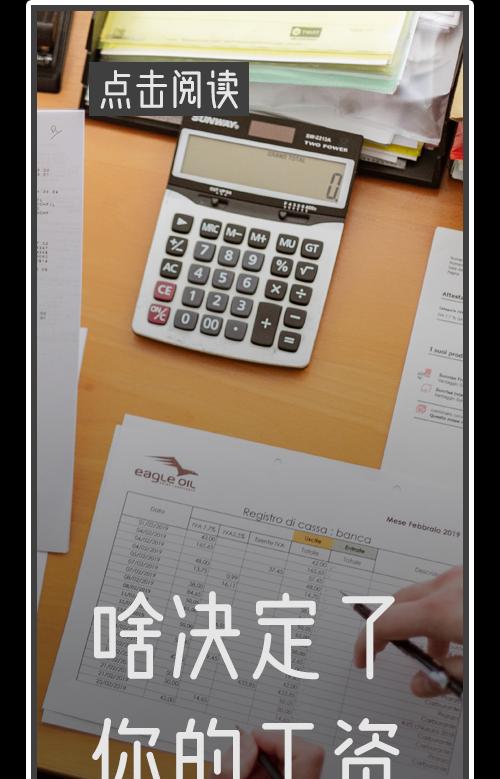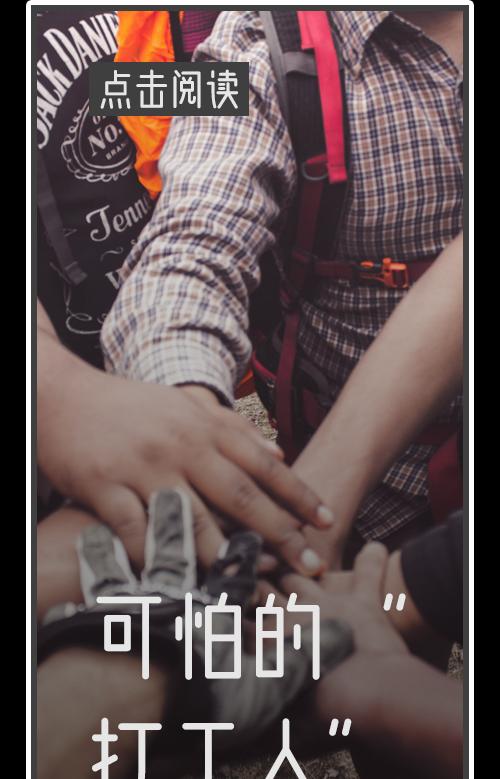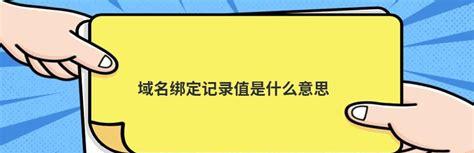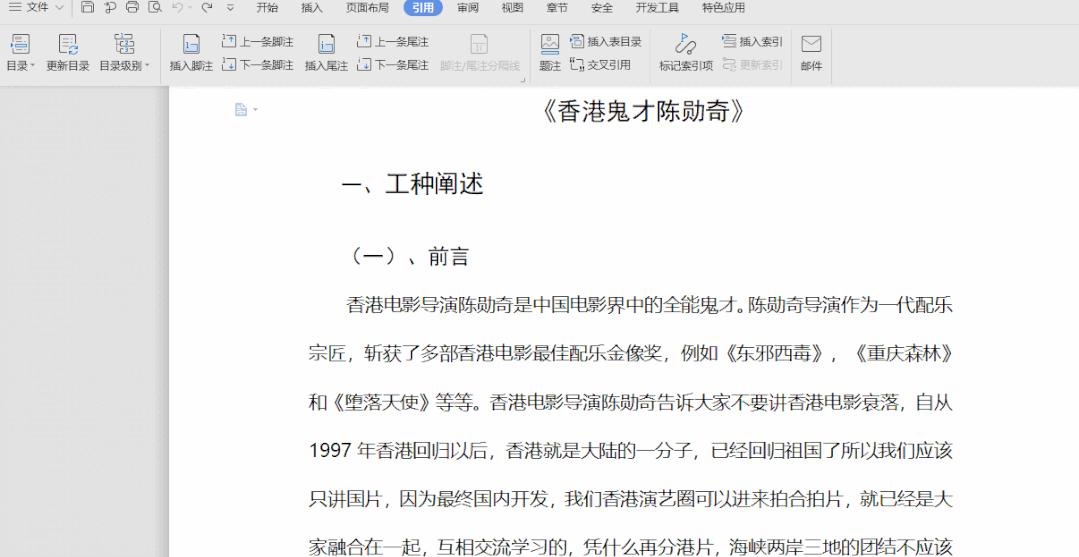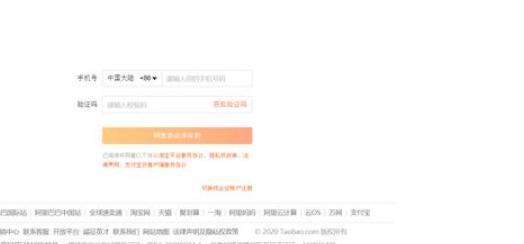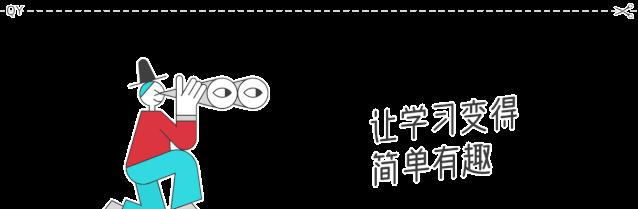
策划:视频小分队
我们在制作 PPT 的时候,会经常碰到大段的文字需要排版,相较于PPT本身,Word 在排版上是非常有优势的
但每次用 Word 做好文字排版,需要转到 PPT 的时候,你会不会觉得特别麻烦?
比如,我之前是这样做的:
?? 打开 PPT 和 Word,分屏。
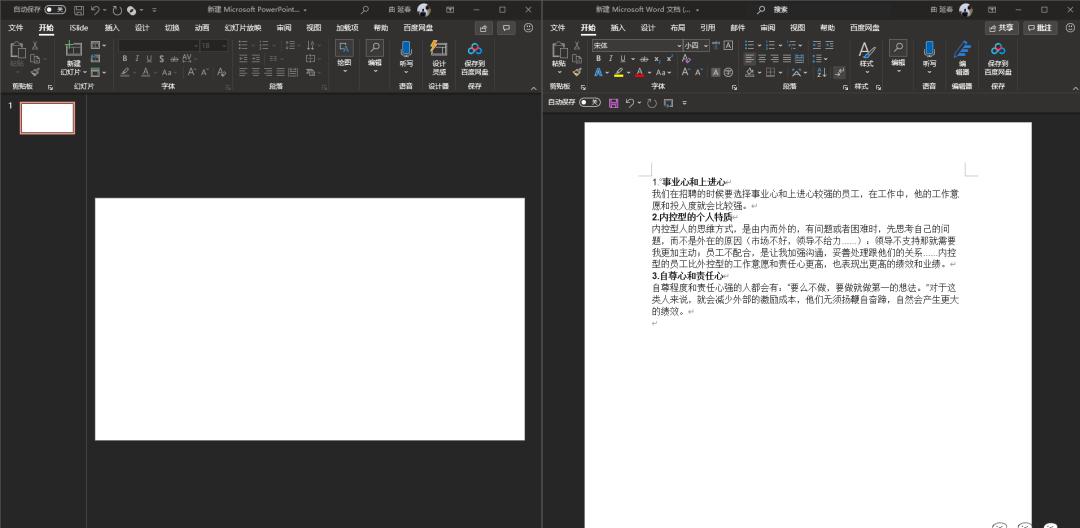
??在 PPT【插入】选项卡中【文本】→【文本框】→【绘制横排文本框】
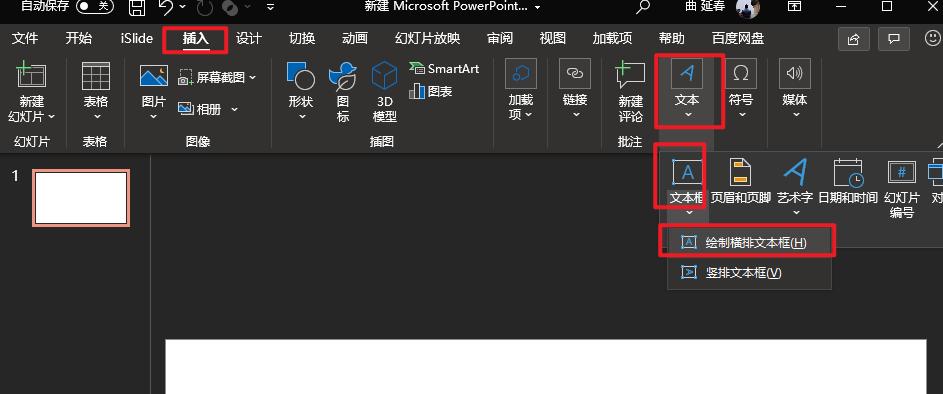
??将 Word 中排版好的文档复制过来。
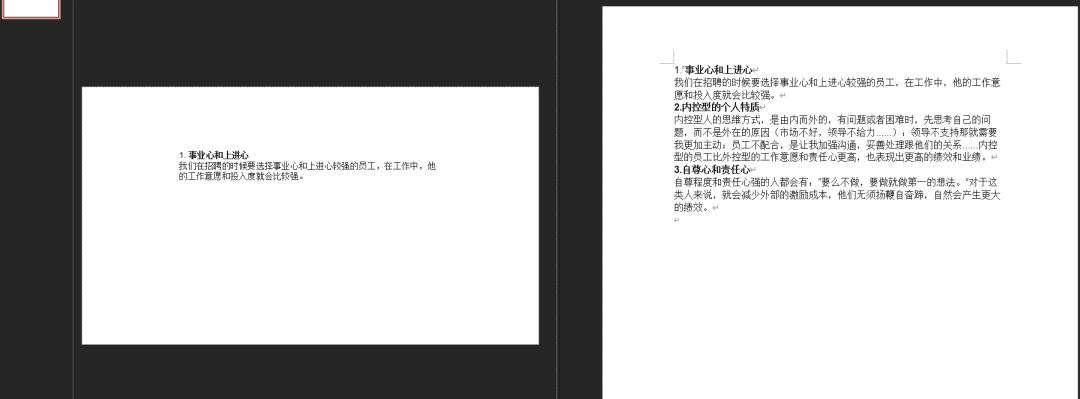
嗯……经典三步法,在文档段落比较少的情况下,是可以的!
但是……如果文档段落很多呢?
难道还一个个复制?!
那不就特别浪费时间了吗?
有没有什么捷径啊?
当然有!
先看视频了解一下:
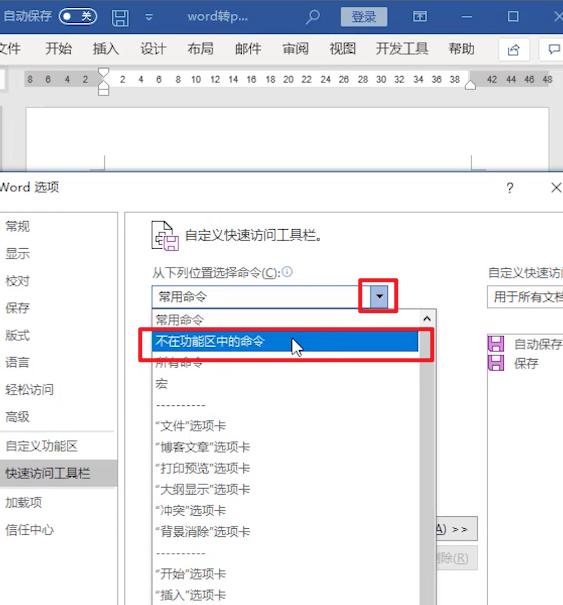 ??选择【不再功能区中的命令】后,下拉,找到【发送至 Microsoft PowerPoint】
??选择【不再功能区中的命令】后,下拉,找到【发送至 Microsoft PowerPoint】
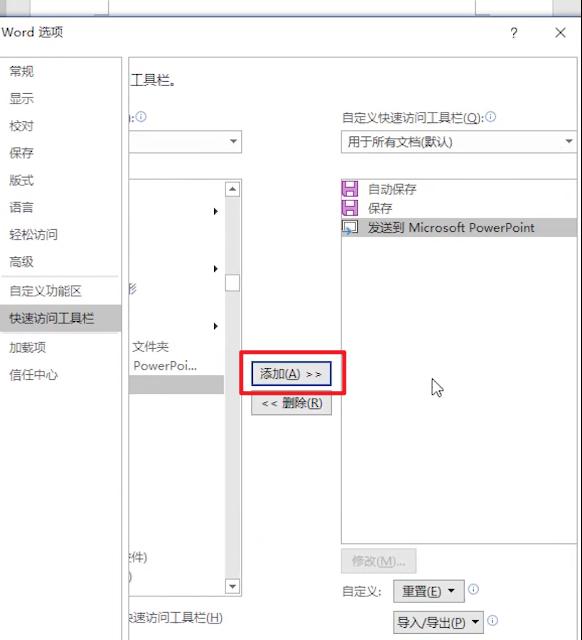 在页面左上角【快速工具栏】上就能看到这样的一个图标。
在页面左上角【快速工具栏】上就能看到这样的一个图标。
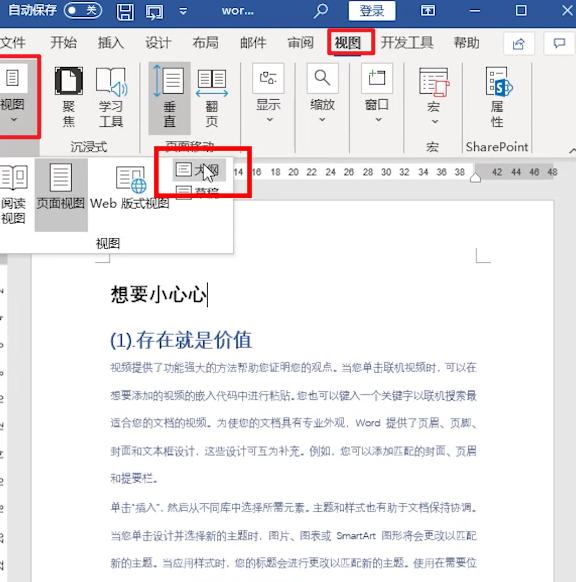 ?? 在【大纲视图】中,用【Ctrl】 鼠标左键,选中所有的标题将标题设为【1 级】
?? 在【大纲视图】中,用【Ctrl】 鼠标左键,选中所有的标题将标题设为【1 级】
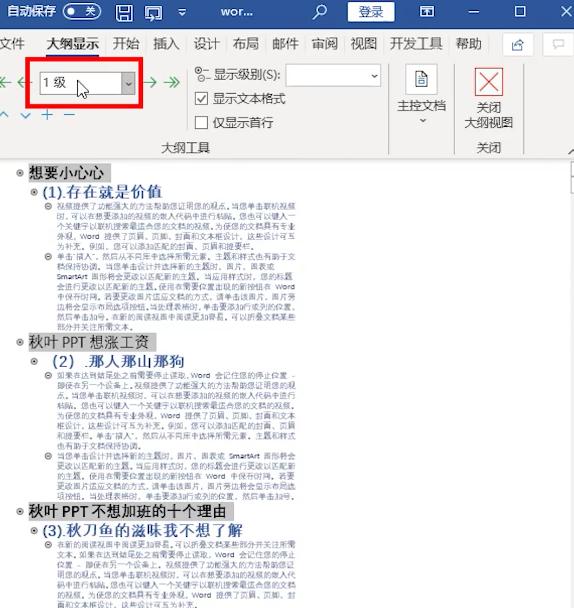 ?? 选中所有的小标题,设置为【2 级】
?? 选中所有的小标题,设置为【2 级】
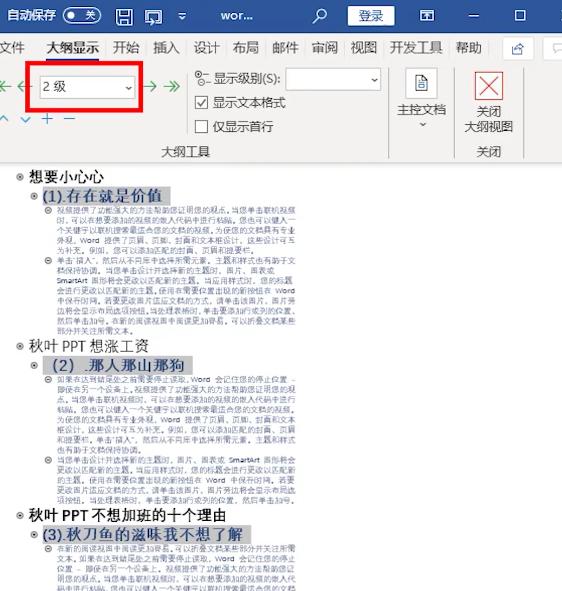 ?? 选中所有的正文,设置为【3 级】
?? 选中所有的正文,设置为【3 级】
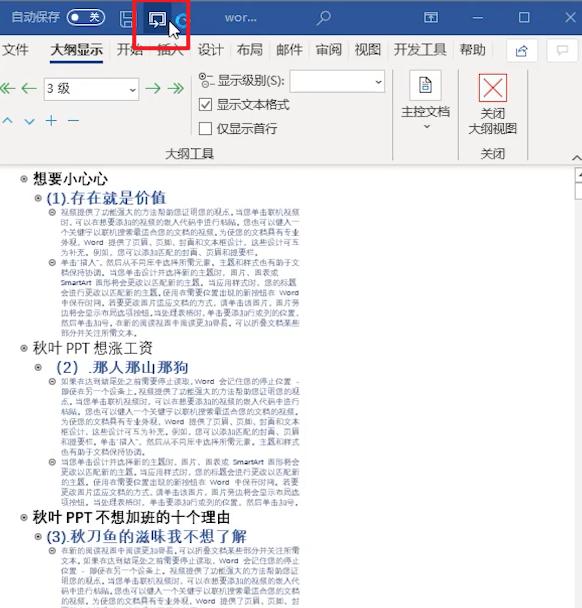 就能把 Word 转成 PPT 啦!
就能把 Word 转成 PPT 啦!
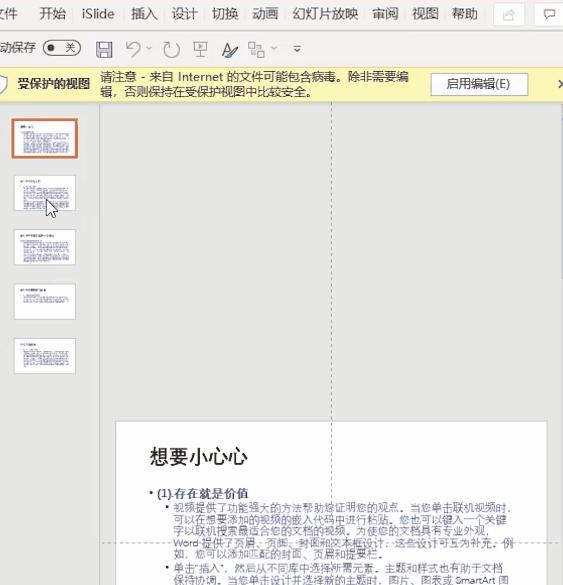 是不是很方便很快捷呢~今天的教程就到这里,我们下期再见~
是不是很方便很快捷呢~今天的教程就到这里,我们下期再见~
??
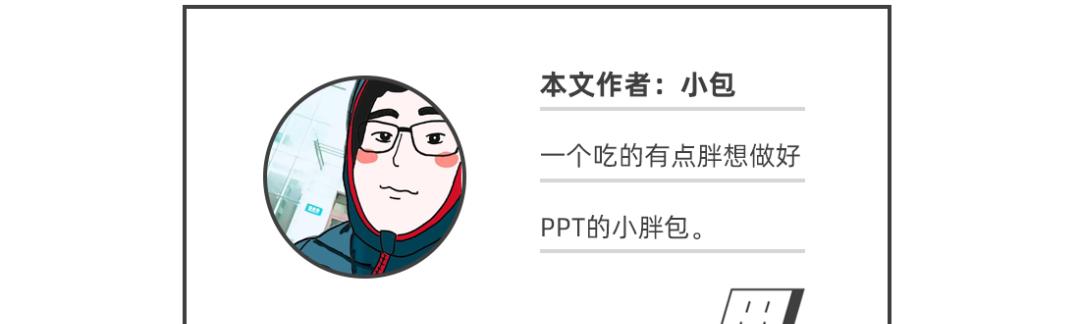
??